在Word中标尺的设置诀窍
在Word中,标尺是我们必须使用的工具。但是由于单位的不统一,偶尔用起来,有些吃力。不过这个标尺的计量单位是可以调整的。接下来,我们就来学习一下标尺的设置技巧。
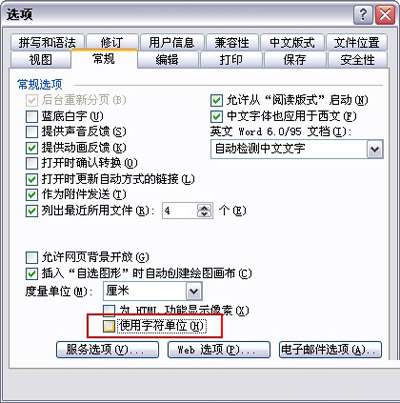 标尺设置
标尺设置
单击"工具→选项"命令,在弹出的"选项"对话框中,选择"常规"选项卡,这时我们会看到有一"度量单位"文本框,并且在栏中明显输入的计量单位是"厘米",注意:不要被巳填好的"厘米"蒙骗了,其实在它的下面有一个打"√"的"使用字符单位"的复选项,接下来只要把这个复选项的"√"去掉,并单击"确定"按钮即可。
将我们用度单位,改为厘米,这样看起来就方便多了。不过一般人在编辑的过程中,是很少使用标尺的,只有在特殊情况下,才会用到。
您可能感兴趣的文章
- 06-27word程序打不开怎么办
- 06-27word2010怎么制作和打印桌签?
- 06-27Word2010怎样设置主题颜色
- 06-27word怎样设置超链接图解
- 06-27word怎样设置文本域背景底色
- 06-27word标题格式怎样设置关联列表
- 06-27word按姓氏笔画如何排序
- 06-27Word文档怎样横向打印?横向打印方法介绍
- 06-27word文档奇偶页码怎样设置
- 06-27word如何设置图片环绕样式


阅读排行
推荐教程
- 11-30正版office2021永久激活密钥
- 11-25怎么激活office2019最新版?office 2019激活秘钥+激活工具推荐
- 11-22office怎么免费永久激活 office产品密钥永久激活码
- 11-25office2010 产品密钥 永久密钥最新分享
- 11-22Office2016激活密钥专业增强版(神Key)Office2016永久激活密钥[202
- 11-30全新 Office 2013 激活密钥 Office 2013 激活工具推荐
- 11-25正版 office 产品密钥 office 密钥 office2019 永久激活
- 11-22office2020破解版(附永久密钥) 免费完整版
- 11-302023 全新 office 2010 标准版/专业版密钥
- 03-262024最新最新office365激活密钥激活码永久有效






